夏普(SHARP)打印机以其高效稳定的性能和多样化的功能而受到用户的青睐。以下是对夏普打印机的一般介绍,以及如何在Windows系统上下载并安装其驱动程序的详细步骤。
夏普打印机通常具有以下特点:
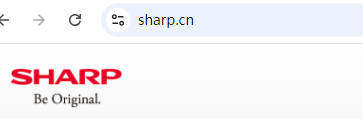
1. 高效稳定:采用先进的打印技术,如激光打印技术,确保高效稳定的打印输出。
2. 多功能:许多夏普打印机不仅支持打印功能,还具备复印、扫描等多种功能,满足多样化的办公需求。
3. 高性价比:夏普打印机在提供高质量打印效果的同时,也注重成本控制,具有较高的性价比。
4. 易于操作:具备直观的操作界面和简便的操作流程,使得用户可以轻松上手。
一键安装(推荐)
可以使用一些专业驱动下载软件来安装打印机驱动程序,如“金山毒霸电脑医生-打印机问题”。能够自动检测您的系统版本,并为您推荐适合的驱动程序。
1. 连接打印机:
- 将打印机的USB数据线连至计算机,并开启打印机电源。
2. 启动金山毒霸电脑医生:
- 启动“电脑医生-打印机问题”。
- 点击“打印机驱动”功能,查找所需型号驱动。
3. 安装驱动程序:
- 找到对应的打印机型号后,点击“下载”按钮。
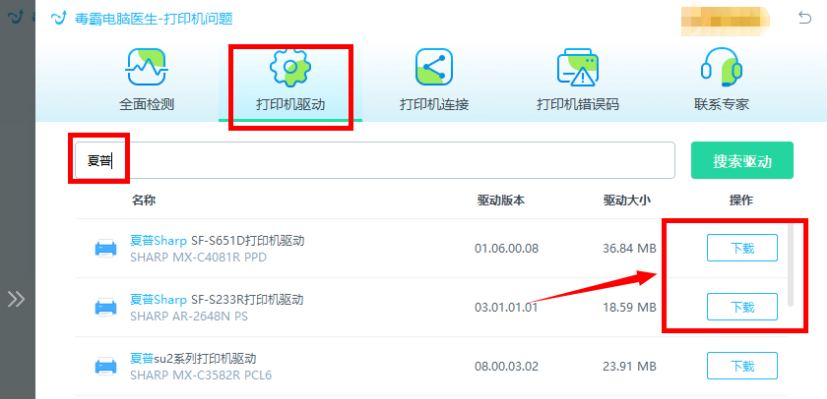
金山毒霸电脑医生是一款免费的打印机修复工具,全面检测电脑连接打印机的异常项,包括打印机驱动、打印机连接、打印机错误码等等,一键自动修复,非常适合新手和普通用户。
在Windows系统下载安装夏普打印机驱动的步骤
1. 确认打印机型号:
首先,需要确认您的夏普打印机型号,以便下载正确的驱动程序。
2. 访问夏普官网:
打开浏览器,访问夏普官方网站(如[https://www.sharp.cn/])。在官网的下载专区页面,通常可以找到针对各种产品的驱动程序和软件更新。
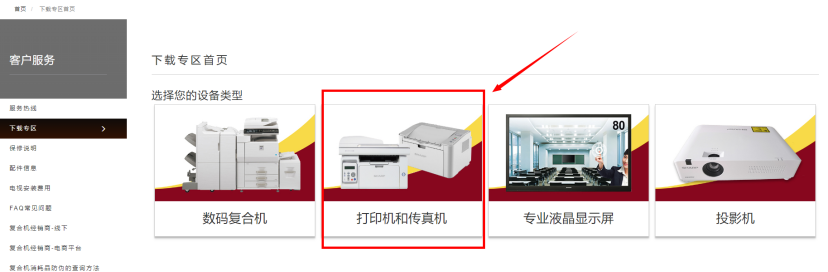
3. 下载驱动程序:
在官网的支持页面中,输入您的打印机型号,然后选择操作系统(Windows)和版本(如Windows 10、Windows 11等),以找到与您系统相匹配的驱动程序。点击下载按钮,将驱动程序保存到您的计算机上。
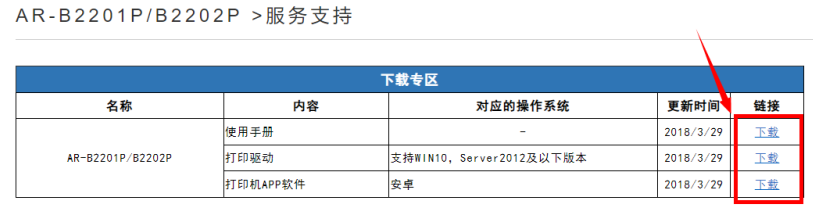
4. 安装驱动程序:
- 双击下载的驱动程序文件:通常是一个.exe文件或压缩包。如果是压缩包,需要先解压。
- 按照安装向导操作:双击安装文件后,会弹出安装向导。按照屏幕上的指示进行操作,包括接受许可协议、选择安装路径等。
- 连接打印机:在安装过程中,可能需要您将打印机连接到计算机。请确保打印机已经打开并连接到计算机(通过USB、网络等方式)。
- 完成安装:等待安装过程完成。安装完成后,您可能需要重启计算机以使驱动程序生效。
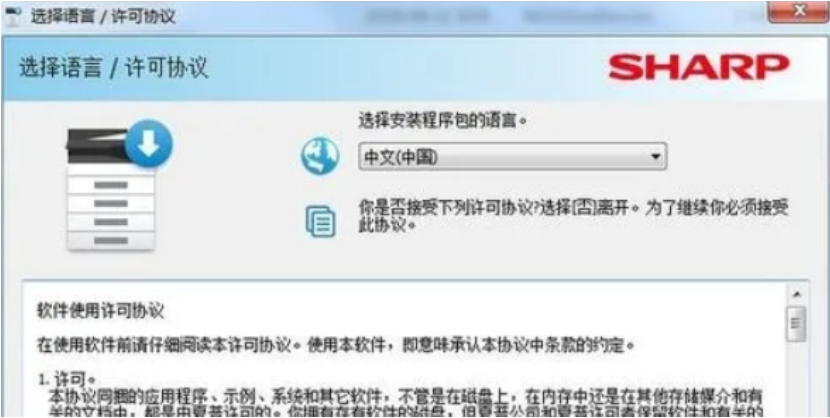
5. 测试打印机:
安装完成后,您可以尝试打印一个测试页来检查打印机是否正常工作。在打印机属性或设置页面中,通常可以找到打印测试页的选项。
注意事项
- 在下载和安装驱动程序之前,请确保您的计算机已连接到互联网。
- 如果您的计算机上已经安装了旧版本的驱动程序,建议先卸载旧版本,再安装新版本。
- 如果在安装过程中遇到问题,请参考夏普官方网站的常见问题解答或联系技术支持。
以上就是在Windows系统上下载并安装夏普打印机驱动程序的详细步骤。如果您需要更具体的指导或遇到任何问题,请随时咨询“毒霸电脑医生”技术支持。








